Comment trouver une adresse MAC sur un Mac
Pour trouver l'adresse MAC sur un Mac: 1. Accédez à Paramètres système> Réseau> Détails> matériel. 2. Utilisez le terminal avec la commande ifconfig en0 | éther grep. 3. Vérifiez "à propos de ce Mac"> Rapport système> Réseau.

Si vous essayez de trouver l'adresse MAC sur un ordinateur Mac, suivez ces étapes pour la localiser.
L'environnement de fonctionnement de ce tutoriel: MacBook Pro, MacOS Sonoma
1. Trouver l'adresse MAC via les paramètres du système
Cette méthode utilise l'interface graphique de MacOS pour accéder aux détails du réseau où l'adresse MAC est répertoriée sous votre connexion réseau active.
- Cliquez sur le logo Apple dans le coin supérieur gauche et sélectionnez "Paramètres système".
- Allez dans "réseau" depuis la barre latérale.
- Sélectionnez votre connexion réseau active (par exemple, Wi-Fi ou Ethernet).
- Cliquez sur le bouton "Détails ..." Si vous utilisez Wi-Fi, ou affichez directement pour Ethernet.
- Accédez à l'onglet "matériel" où l'adresse MAC est affichée.
La valeur intitulée "Adresse MAC" est l'identifiant de réseau physique de votre appareil.
2. Utilisez le terminal pour récupérer l'adresse MAC
Le terminal fournit un moyen rapide de récupérer l'adresse MAC à l'aide d'outils de ligne de commande, ce qui est utile aux utilisateurs avancés ou à des fins de script.
- Ouvrez "Terminal" à partir des applications> Utilitaires.
- Tapez la commande ifconfig en0 | Grep Ether et appuyez sur Entrée.
- Pour le Wi-Fi, utilisez EN0 ; Pour Ethernet, essayez EN1 .
- La sortie montrera une ligne contenant six paires de nombres hexadécimaux séparés par des colons.
La valeur à côté de «Ether» est l'adresse MAC attribuée à cette interface.
3. Vérifiez l'adresse MAC à propos de ce Mac
Cette approche donne des informations spécifiques au matériel, y compris l'adresse MAC via le panneau d'aperçu du système.
- Cliquez sur le logo Apple dans le coin supérieur gauche et choisissez "à propos de ce Mac".
- Cliquez sur "plus d'informations" ou "rapport système…".
- Dans la fenêtre d'information système, accédez à "réseau" sous matériel.
- Sélectionnez votre adaptateur réseau (Wi-Fi ou Ethernet) dans la liste à gauche.
- Recherchez "Adresse MAC" dans le volet Détails à droite.
Chaque interface réseau a sa propre adresse MAC unique; Vérifiez que vous vérifiez le bon.
Ce qui précède est le contenu détaillé de. pour plus d'informations, suivez d'autres articles connexes sur le site Web de PHP en chinois!

Outils d'IA chauds

Undress AI Tool
Images de déshabillage gratuites

Undresser.AI Undress
Application basée sur l'IA pour créer des photos de nu réalistes

AI Clothes Remover
Outil d'IA en ligne pour supprimer les vêtements des photos.

Stock Market GPT
Recherche d'investissement basée sur l'IA pour des décisions plus intelligentes

Article chaud

Outils chauds

Bloc-notes++7.3.1
Éditeur de code facile à utiliser et gratuit

SublimeText3 version chinoise
Version chinoise, très simple à utiliser

Envoyer Studio 13.0.1
Puissant environnement de développement intégré PHP

Dreamweaver CS6
Outils de développement Web visuel

SublimeText3 version Mac
Logiciel d'édition de code au niveau de Dieu (SublimeText3)
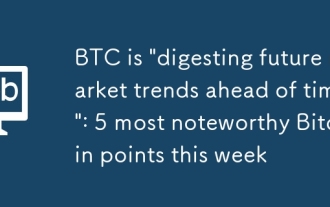 BTC est 'digérer les tendances futures du marché à l'avance': 5 points de bitcoin les plus remarquables cette semaine
Sep 20, 2025 pm 01:39 PM
BTC est 'digérer les tendances futures du marché à l'avance': 5 points de bitcoin les plus remarquables cette semaine
Sep 20, 2025 pm 01:39 PM
Table des matières à mesure que les marchés financiers traditionnels se récupèrent, la volatilité du bitcoin a considérablement augmenté. L'attente des taux d'intérêt de la Fed est devenue l'objet du marché. Le pic du marché haussier du Bitcoin peut ne plus être "à quelques semaines. Binance a vu un signal d'achat à grande échelle. Les ETF continuent d'absorber le BTC nouvellement extrait. Les investisseurs de Bitcoin (BTC) suivent de près les tendances du marché alors que les actifs cryptographiques entrent dans la fenêtre de décision de taux d'intérêt de la Fed. Au début de cette semaine, les taureaux doivent franchir le niveau de résistance important de 117 000 $ pour continuer leur tendance à la hausse. L'attention mondiale est axée lors de la réunion de la Réserve fédérale de mercredi, et il est généralement prévu qu'il inaugurera la baisse de premier taux en 2025. Un modèle de prix BTC exact passé montre que des sommets de tous les temps peuvent naître au cours des prochaines semaines. Le carnet de commandes de Binance révèle des signes d'un afflux d'achat important au cours du week-end. La semaine dernière, le montant de la BTC achetée par les institutions par le biais de ETF a atteint les mineurs
 Où trouver des dossiers
Sep 20, 2025 am 07:57 AM
Où trouver des dossiers
Sep 20, 2025 am 07:57 AM
Le moyen le plus direct est de rappeler l'emplacement de stockage, généralement dans des dossiers tels que le bureau, les documents, les téléchargements, etc.; S'il ne peut être trouvé, vous pouvez utiliser la fonction de recherche système. Le fichier "manquant" est principalement dû à des problèmes tels que la non-assistance du chemin d'enregistrement, l'écart de mémoire du nom, la cachette de fichier ou la synchronisation du cloud. Suggestions de gestion efficaces: Classifier par projet, temps et type, faites bon usage de l'accès rapide, propres et archives régulièrement et standardiser la dénomination. Windows Recherche et recherche via File Explorer and Task Barar, tandis que MacOS s'appuie sur Finder et Spotlight, ce qui est plus intelligent et plus efficace. La maîtrise des outils et le développement de bonnes habitudes est la clé.
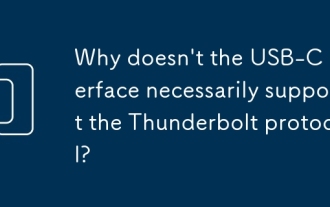 Pourquoi l'interface USB-C ne prend-elle pas nécessairement en charge le protocole Thunderbolt?
Sep 20, 2025 am 08:09 AM
Pourquoi l'interface USB-C ne prend-elle pas nécessairement en charge le protocole Thunderbolt?
Sep 20, 2025 am 08:09 AM
L'interface USB-C ne prend pas nécessairement en charge le protocole Lightning car il ne s'agit qu'une interface physique, et le protocole Lightning nécessite des puces et des circuits spéciaux; Qu'il prenne le support dépend de la conception du fabricant et peut être confirmé via le logo, les spécifications ou les outils système.
 Quel est le problème que Win10 ne peut pas rejoindre l'alternative de partage du groupe à domicile_file après la suppression de la fonctionnalité du groupe à domicile Win10
Sep 24, 2025 pm 05:33 PM
Quel est le problème que Win10 ne peut pas rejoindre l'alternative de partage du groupe à domicile_file après la suppression de la fonctionnalité du groupe à domicile Win10
Sep 24, 2025 pm 05:33 PM
Après Windows 10 version 1803, la fonction du groupe domestique a été supprimée et le partage de fichiers doit être réalisé en activant la découverte de réseau, la configuration des services système et de la modification du registre. Tout d'abord, confirmez la version système et vérifiez si les options de groupe à domicile sont manquantes; Activer ensuite la découverte de réseau et le partage de l'imprimante de fichiers dans "Network and Sharing Center" et désactiver la protection des mots de passe; Démarrez ensuite les services clés tels que FunctionDiscoveryResourcePublication dans le gestionnaire de services et ajustez les autorisations du dossier MachineKeys si nécessaire; Définissez ensuite AllowInSecureGestAuth à 1 via l'éditeur de registre pour prendre en charge l'authentification invitée dangereuse; Enfin, utilisez File Explorer pour partager directement les fichiers
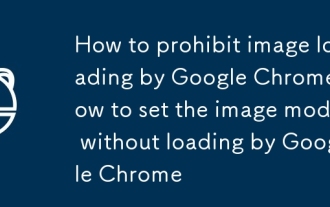 Comment interdire le chargement de l'image par Google Chrome_How pour définir le mode image sans charger par Google Chrome
Sep 18, 2025 pm 04:03 PM
Comment interdire le chargement de l'image par Google Chrome_How pour définir le mode image sans charger par Google Chrome
Sep 18, 2025 pm 04:03 PM
1. Vous pouvez désactiver les images via Google Chrome pour améliorer la vitesse de chargement, accéder aux paramètres → Confidentialité et sécurité → Paramètres du site Web → Images → Sélectionnez "Ne pas afficher les images"; 2. Vous pouvez également installer des extensions telles que le "blocage" pour obtenir un contrôle flexible; 3. Vous pouvez également sélectionner le mode "hors ligne" ou "Low-EndMobile" pour tester l'effet de navigation sans image via la fonction de simulation de condition réseau de l'outil de développement.
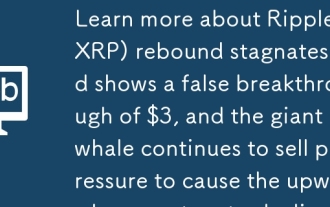 En savoir plus sur Ripple (XRP) Rebound stagne et montre une fausse percée de 3 $, et la baleine géante continue de vendre une pression pour entraîner la baisse de l'élan vers la hausse
Sep 20, 2025 pm 12:48 PM
En savoir plus sur Ripple (XRP) Rebound stagne et montre une fausse percée de 3 $, et la baleine géante continue de vendre une pression pour entraîner la baisse de l'élan vers la hausse
Sep 20, 2025 pm 12:48 PM
Points clés du catalogue: le graphique de prix XRP laisse entendre plus d'espace à la baisse de l'espace baleine se vend à une analyse de l'espace de hausse de 3 $. L'activité diminue, les prix de l'ondulation (XRP) tombent encore à 2
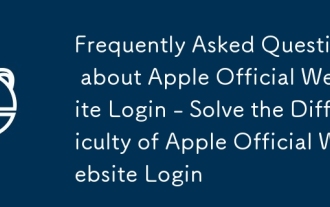 Questions fréquemment posées sur la connexion officielle du site officiel d'Apple - Résolvez la difficulté de la connexion du site officiel d'Apple
Sep 18, 2025 pm 03:57 PM
Questions fréquemment posées sur la connexion officielle du site officiel d'Apple - Résolvez la difficulté de la connexion du site officiel d'Apple
Sep 18, 2025 pm 03:57 PM
1. Vérifiez la connexion réseau et essayez de changer les données Wi-Fi et mobiles, modifiez le DNS pour résoudre les problèmes d'accès; 2. Entrez avec précision l'ID Apple et le mot de passe pour éviter les espaces ou les caractères spéciaux; 3. Le verrouillage du compte doit attendre 24 heures pour éviter les tentatives répétées; 4. Mettez à jour le système vers la dernière version pour assurer la compatibilité; 5. Réinitialisez les paramètres réseau pour effacer la mauvaise configuration; 6. Visitez Appleid.apple.com pour confirmer l'état du compte; 7. Assurez-vous que les appareils de confiance reçoivent des codes de vérification en ligne; 8. Répondez correctement aux questions rapides de sécurité; 9. Vérifiez la validité des e-mails de sauvetage; 10. Confirmez le numéro de téléphone de confiance pour recevoir des messages texte; 11. Vérifiez le filtrage SMS pour éviter que les codes de vérification ne soient interceptés; 12. Sélectionnez les appareils de confiance pour recevoir des codes de vérification; 13. Évitez les demandes fréquentes de codes de vérification;
 Comment trouver une adresse MAC sur un Mac
Sep 21, 2025 am 05:41 AM
Comment trouver une adresse MAC sur un Mac
Sep 21, 2025 am 05:41 AM
ToFindTheMacAddressonamac: 1.GotosystemSettings> Réseau> Détails> matériel.2.UseTerminalwithCommandifconfiGen0 | grepether.3.Check "Aboutthismac"> SystemReport> Network.








